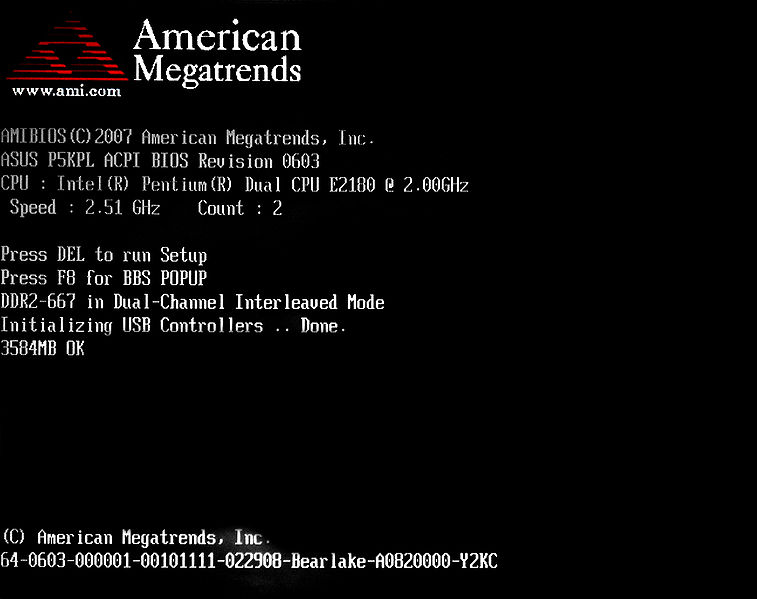пост код 00 на материнской плате с чего начать
Ошибка материнской платы 00, в чем проблема и как ее исправить
Хотя количество материнская плата RMA медленно сокращается в последние годы, к сожалению, есть ошибка, которая повторяется со временем и которую некоторые из вас наверняка испытали. Речь идет об известной ошибке 00 в QCode материнской платы, то есть на дисплее, который есть во многих моделях среднего и высокого класса. Что делает это ошибка 00 означает и как материнская плата может это отображать?
К сожалению, эта ошибка вообще ничего хорошего не означает. Это ошибка, которую мы могли видеть почти на всех платформах, и всегда, во всех случаях, за ней стоит ряд проблем, которые в некоторых случаях имеют решение, а в других требуется гарантия.
Ошибка 00 на материнских платах, опасения любого пользователя
Начнем с основ: что такое ошибка 00 и что ее вызывает? В зависимости от производителя материнской платы у нас будет хорошее руководство (физическое или онлайн), где, возможно, эта ошибка объясняется в большей или меньшей степени.
Правда в том, что плата покажет этот код в своем QCode когда он не может запустить CPU / ЦЕНТРАЛЬНЫЙ ПРОЦЕССОР или обнаруживает сбой физического соединения между ним и сокетом. То, что кажется таким простым и таким простым, имеет ряд ошибок, и мы попытаемся посмотреть, сможем ли мы снова запустить нашу доску.
Плохое размещение процессора
Как бы странно это ни звучало, неправильное размещение процессора может вызвать эту ошибку. В разъемах PGA это сделать намного сложнее, поскольку именно процессор имеет контакты и входит в каждое отверстие вертикально, но в LGA…
Столь же AMD и Intel Старайтесь делать все возможное, чтобы избежать ошибок такого типа, многие пользователи считают, что размещение ЦП должно приходить и падать, но не подходить. Бывают случаи, когда ЦП не полностью блокируется, а система удержания принудительно закрывается.
В этих случаях есть плохой Контакты выравнивание на штырях и плате выдаст эту ошибку. Если все пойдет хорошо и нигде не будет обрывов, останется только правильно поставить ЦП и перезагрузить ПК.
Грязь в розетке
Иногда это действительно трудно увидеть из-за размера грязи, но требуется время и очистка розетки, обычно с баллончиком со сжатым воздухом и на расстоянии, чтобы не повредить.
Изгиб материнской платы или сокета
Это еще одна повторяющаяся проблема, которая подразумевает, что в один прекрасный день вы так довольны своим ПК, а на следующий день мы обнаруживаем ошибку 00. Многие пользователи думают, что необходимо установить радиатор и заблокировать анкеры до предела, или что вес Радиатор High-End Giant не повлияет на вашу материнскую плату. Большая ошибка. Давление, оказываемое блоком или радиатором на якорь сокета, во многих случаях настолько сильное, что по прошествии часов, дней, месяцев или лет они в конечном итоге изгибают материнскую плату, образуя букву S прямо в центре. наверху.
Что происходит, когда это происходит? Чтобы сокет и ЦП перестали контактировать, независимо от того, насколько плотна система крепления или радиатор / блок. Деформация составляет всего несколько миллиметров для человеческого глаза, но в гнезде они составляют десятые доли миллиметра, ровно настолько, чтобы контакты и процессор (LGA) не соприкасались. В сокетах PGA гораздо сложнее определить длину выводов ЦП и их систем крепления.
Ошибка 00, CPU KO?
Сломанная материнская плата
Наконец, ошибка 00 также может означать, что материнская плата попрощалась, и может даже случиться так, что через короткое время скончались и процессор, и материнская плата, хотя это встречается реже.
В любом случае, если мы попробуем другой процессор с той же ошибкой 00, нам придется отправить материнскую плату на РМА так что они обнаруживают, какой именно сбой произошел во всех их системах. Эта ошибка 00 на материнских платах более или менее распространена в зависимости от установленных чипсетов, а не от сокета, который они содержат, поскольку эта ошибка также связана с определенными внутренними шинами, которые необходимо проверить в POST, и что если ЦП не может их проверить отметит эту ошибку в QCode.
Как исправить ошибку Q-Code 00 на материнской плате ASUS
Некоторые пользователи ПК, использующие материнскую плату ASUS, видят код ошибки 00 Q на своей материнской плате всякий раз, когда они пытаются загрузить свой компьютер. Некоторые пользователи, столкнувшиеся с этой проблемой, сообщают, что всякий раз, когда возникает эта ошибка, на экране не отображается никакой сигнал.
Как оказалось, этот код ошибки может быть вызван несколькими разными причинами. Чтобы вам было проще, мы составили список со всеми потенциальными виновниками:
Метод 1. Сброс батареи CMOS (если применимо)
Как оказалось, одна из наиболее распространенных причин, которые могут вызывать код ошибки 00 Q, — это несоответствие, закрепленное за батареей CMOS (Complementary Metal-Oxide Semiconductor). В большинстве случаев эта конкретная ошибка ASUS Q вызвана каким-либо типом поврежденных данных, которые сохраняются между запусками и требуют очистки.
Если этот сценарий выглядит так, как будто он может быть применим, вы можете решить проблему, открыв корпус ПК и временно извлекая батарею CMOS, чтобы очищать любую информацию, которая может вызывать эту ошибку, при каждой попытке запуска.
Если вы не знаете, как очистить батарею CMOS самостоятельно, следуйте пошаговым инструкциям ниже:
Примечание. Приведенные ниже инструкции в основном применимы к настольным ПК. Хотя можно удалить батарею CMOS на вашем ноутбуке, это, скорее всего, связано с разборкой всего этого, что значительно сложнее, чем просто снять корпус.
Если та же проблема все еще возникает, перейдите к следующему потенциальному исправлению ниже.
Метод 2: сброс настроек BIOS / UEFI (если применимо)
Если эта проблема действительно связана с настройкой UEFI или BIOS, сброс всего до значений по умолчанию решит проблему (что подтверждено многими затронутыми пользователями).
ВАЖНО: Вы можете следовать приведенным ниже инструкциям, только если вы получаете сигнал на свой монитор и можете получить доступ к настройкам BIOS или UEFI.
Но имейте в виду, что в зависимости от типа низкоуровневого программного обеспечения, которое вы используете, инструкции по сбросу этих настроек будут разными. Чтобы обработать оба возможных сценария, следуйте одному из нижеприведенных руководств:
A. Сброс настроек UEFI до заводских.
Б. Сброс настроек BIOS до заводских
Если та же проблема все еще не решена, перейдите к следующему потенциальному исправлению ниже.
Метод 3: замена флешек RAM
Как оказалось, некоторым затронутым пользователям удалось решить проблему, просто поменяв местами свои RAM-накопители перед повторной загрузкой компьютера.
Было подтверждено, что этот метод эффективен для многих затронутых пользователей — все, что они сделали, это выключили свой компьютер и открыли корпус ПК, чтобы изменить слоты, в которые были вставлены их двухканальные RAM-карты.
После того, как вы поменяете местами слоты для RAM, загрузите компьютер в обычном режиме и посмотрите, решена ли проблема.
Если та же проблема все еще возникает, перейдите к следующему потенциальному исправлению ниже.
Метод 4: Удаление разогнанных частот
Если вы в настоящее время разгоняете частоты и / или напряжения своей оперативной памяти, процессора или графического процессора, это может быть основной причиной этого кода ошибки. Скорее всего, вы видите этот код ошибки материнской платы из-за общей нестабильности системы.
Если этот сценарий выглядит так, как будто он может быть применим, и вы видите эту ошибку после разгона определенных компонентов в конфигурации вашего ПК, вернитесь к значениям по умолчанию перед повторной загрузкой и посмотрите, устранена ли проблема.
POST коды ошибок BIOS диагностика с помощью POST карты
Предлагаю Вашему вниманию основные POST-коды для BIOS производителя AMI. Небольшое вступление. Сразу после нажатия кнопки POWER на системном блоке персонального компьютера управление ПК переходит непосредственно к БИОС. В это время (в начале запуска ПК) процессор подает сигнал на микросхему BIOS, который инициализирует загрузку микропрограммы BOOT-ROUTINE Базовой Системы Ввода-Вывода.
Микропрограмма BOOT-ROUTINE вызывает подпрограмму самотестирования POST.
Подпрограмма POST (Power-On Self Test) тестирует установленное на компьютере оборудование, настраивает его и готовит к работе.
Для каждого отдельного оборудования (процессор, память, видеокарта, клавиатура, порты ввода/вывода и.т.д) производится отдельный тест. Каждый тест имеет свой уникальный номер, который называется POST-кодом. POST-код записывается в порт Manufacturing Test Port (с адресом 0080H) до начала выполнения каждого отдельного теста процедуры POST.
После того, как POST-код теста записан в порт Manufacturing Test Port начинается процедура тестирования соответствующего оборудования. Если процедура тестирования завершилась неудачей в порту Manufacturing Test Port остается POST-код последней процедуры (которая и вызвала ошибку). Если узнать POST-код последней процедуры, можно определить устройство, которое вызвало ошибку.
Чтение POST-кодов можно осуществить несколькими способами.
Поскольку BIOS выпускается несколькими производителями, соответственно, для каждой BIOS отдельного производителя имеется своя таблица POST-кодов.
AWARD BIOS6.0 Полная загрузка
Данная таблица содержит POST-коды, которые отображаются при полной процедуре POST.
Award BIOS 6.0: сокращенная загрузка
Сокращенная процедура выполняется при установке в BIOS параметра Quick Power On Self Test.
AMIBIOS8.0
PhoenixBios 4.0
Оригинальные и достоверные таблицы POST-кодов можно найти на соответствующих сайтах производителей BIOS: «AMI» и «Award». Иногда таблицы POST-кодов приводятся в руководствах к материнским платам.
1. Тест программно-доступных регистров процессора (POST-коды: 01, 02).
2. Проверка периода регенерации оперативной памяти (POST-код: 04).
3. Инициализация контроллера клавиатуры (POST-код: 05).
4. Предварительная проверка работоспособности энергонезависимой памяти (СMOS) и состояния батареи питания СMOS (POST-код: 07).
5. Инициализация регистров чипсетового набора значениями, принятыми по умолчанию (POST-код: BE, hex).
6. Проверка наличия и определение размера оперативной памяти (POST-код: C1, hex).
7. Определение наличия и размера внешней кэш-памяти (POST-код: С6, hex).
8. Проверка первых 64 кб оперативной памяти (POST-код: 08).
9. Инициализация векторов прерываний (POST-код: 0А, hex).
10. Проверка контрольной суммы CMOS (POST-код: 0В, hex).
11. Обнаружение и инициализация видеоконтроллера (POST-код: 0D, hex).
12. Проверка видеопамяти (POST-код: 0E, hex).
13. Проверка контрольной суммы BIOS (POST-код: 0F, hex).
14. Проверка контроллеров и регистров страниц DMA (POST-коды: 10,
11, hex).
15. Проверка системного таймера (POST-код: 14, hex).
16. Проверка и инициализация контроллеров прерываний (POST-коды: 15…18, hex).
17. Инициализация слотов шин расширения (POST-коды: 20…2F, hex).
18. Определение размера и проверка основной и расширенной памяти (POST-коды: 30, 31, hex).
19. Повторная инициализация регистров чипсетового набора в соответствии со значениями, установленными в CMOS Setup (POST-код: BF, hex).
20. Инициализация контроллера FDD (POST-код: 41, hex).
21. Инициализация контроллера HDD (POST-код: 42, hex).
22. Инициализация COM- и LPT-портов (POST-код: 43, hex).
23. Обнаружение и инициализация математического сопроцессора (POST-код: 45, hex).
24. Проверка необходимости ввода пароля (POST-код: 4F, hex).
25. Инициализация расширений BIOS (POST-код: 52, hex).
26. Установка параметров Virus Protect, Boot Speed, NumLock, Boot Attempt в соответствии со значениями, установленными в CMOS Setup (POST-коды: 60…63, hex).
27. Вызов процедуры загрузки операционной системы (POST-код: FF, hex).
Как видно из приведенной последовательности, возможность отображения диагностических сообщений на экране монитора появляется только после инициализации видеоконтроллера, и если процедура POST остановилась на одном из предыдущих этапов, то увидеть на каком именно не представляется возможным.
Дополнительно скачать Коды и диагностические сообщения POST BIOS
POST коды для системных плат настольных ПК
Порт 80-е коды POST [post-code] для системных плат для настольных ПК
| Напечатайте | Образец | Frequency |
| Ошибка памяти | Три длинных сигнала | 1,280 Гц |
| Предупреждение системы охлаждения | Четыре перемежающихся сисгнала: Высокий тон, низкий тон, высокий тон, низкий тон | Высокий тон: 2,000 Гц Низкий тон: 1,600 Гц |
Сообщения об ошибках, выдаваемые BIOS
| Сообщение об ошибке | Описание |
| Обнаружен процессор, который не предназначен для использования с данной системной платой. Использование неподдерживаемых процессоров может привести к неправильной работе, повреждению системной платы для настольных ПК или процессора, или сокращению срока эксплуатации. Система отключится через 10 секунд. | Установленный процессор не совмести с системной платой для настольных ПК. |
| CMOS Battery Low | Возможна, разрядка батареи. Замените батарею. |
| CMOS Checksum Bad | Ошибка проверки контрольной суммы ОЗУ. Возможно, память CMOS повреждена. Запустите программу BIOS Setup для обновления значений. |
| Memory Size Decreased | Объем памяти уменьшился со времени последней загрузки. Если модули памяти не были удалены, возможно, память неисправна. |
| No «Boot» Device Available | Система не нашла загрузочного устройства. |
POST-коды порта 80h
Во время теста POST BIOS генерирует коды прохождения (POST-коды [post-code]) и направляет их в порт ввода/вывода 80h. Если процедура POST завершилась неудачно, последний сгенерированный POST-код остается в порту 80h. Этот код можно использовать для определения причины ошибки.
Отображение POST-кодов
Для отображения POST-кодов можно использовать один из следующих методов.
| POST-плата (дополнительная плата для шины PCI) | POST-плата декодирует данные порта и отображает их на светодиодном дисплее. POST-плату необходимо устанавливать на разъем 1 PCI-шины. |  |
| Встроенный светодиодный дисплей для отображения POST-кодов | Некоторые Системные платы для настольных ПК Intel® включают встроенный Ведомый для показа Кодов POST | 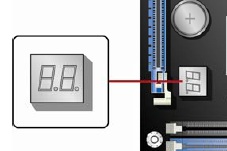 |
Диапазоны POST-кодов порта 80h
В таблицах ниже все POST-коды и значения представлены в шестнадцатеричном формате.
| Диапазон | Категория/Подсистема |
| 00 – 0F | Коды отладки: Могут использоваться, как средство для отладки любым модулем PEIM/драйвером |
| 10 – 1F | Процессоры системы |
| 20 – 2F | Память/набор микросхем |
| 30 – 3F | Восстановление |
| 40 – 4F | Зарезервировано для использования |
| 50 – 5F | Шины ввода/вывода: PCI, USB, ISA, ATA и т.д. |
| 60 – 6F | Сейчас не используется |
| 70 – 7F | Устройства вывода: Все консоли вывода |
| 80 – 8F | Зарезервировано для будущего использования (для новых кодов консоли вывода) |
| 90 – 9F | Устройства ввода: Клавиатура/Мышь |
| A0 – AF | Зарезервировано для будущего использования (для новых кодов консоли ввода) |
| B0 – BF | Загрузочные устройства: Включают в себя стационарные и съемные носители. |
| C0 – CF | Зарезервировано для использования |
| D0 – DF | Выбор загрузочного устройства |
| E0 – FF | E0 – EE: Другие коды F0 – FF: FF — ошибка прерывания процессора |
POST-коды порта 80h